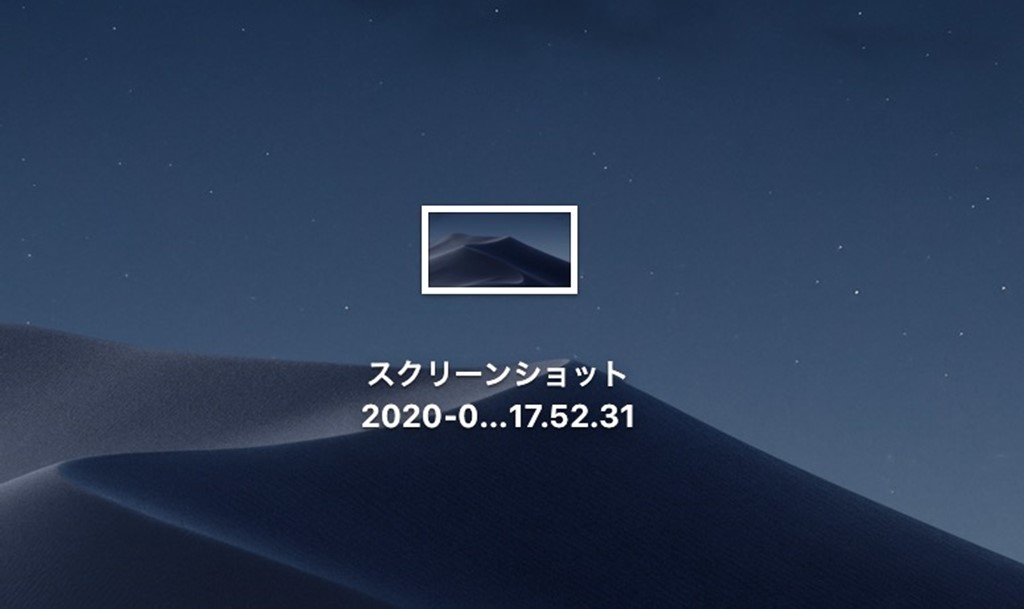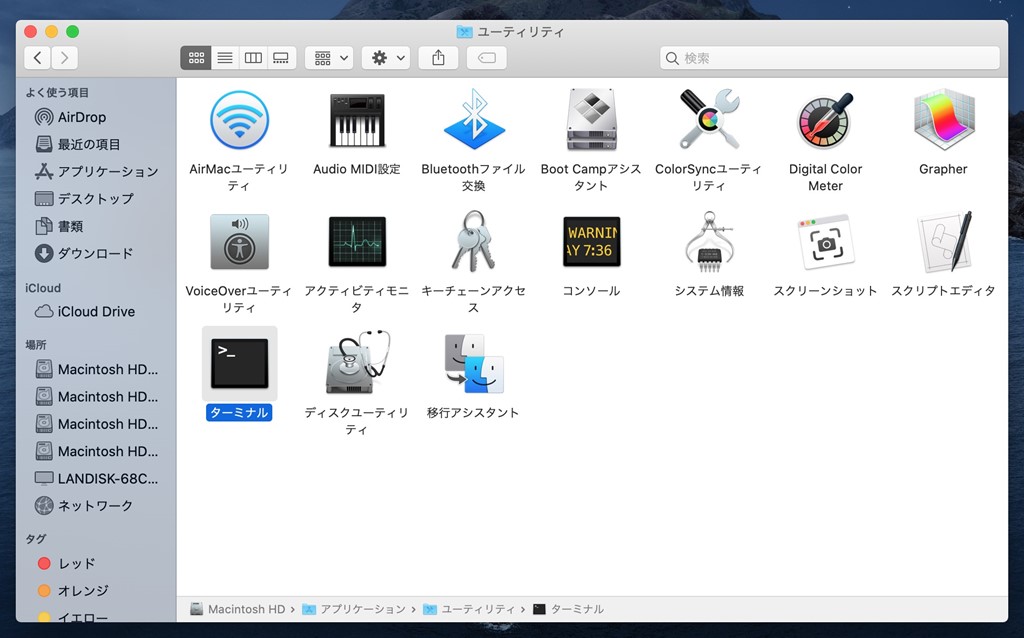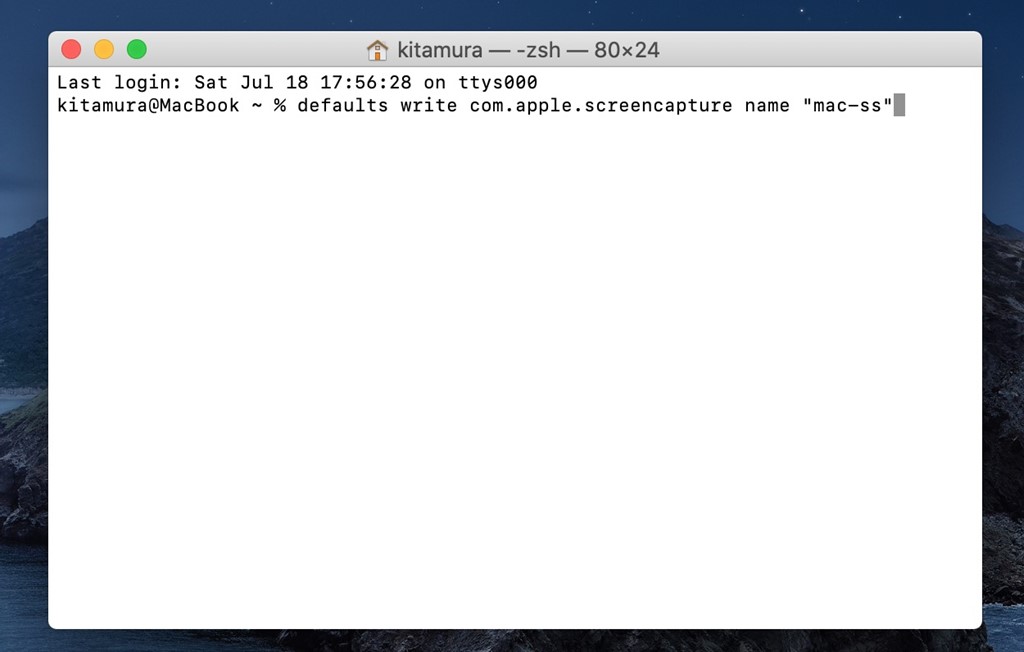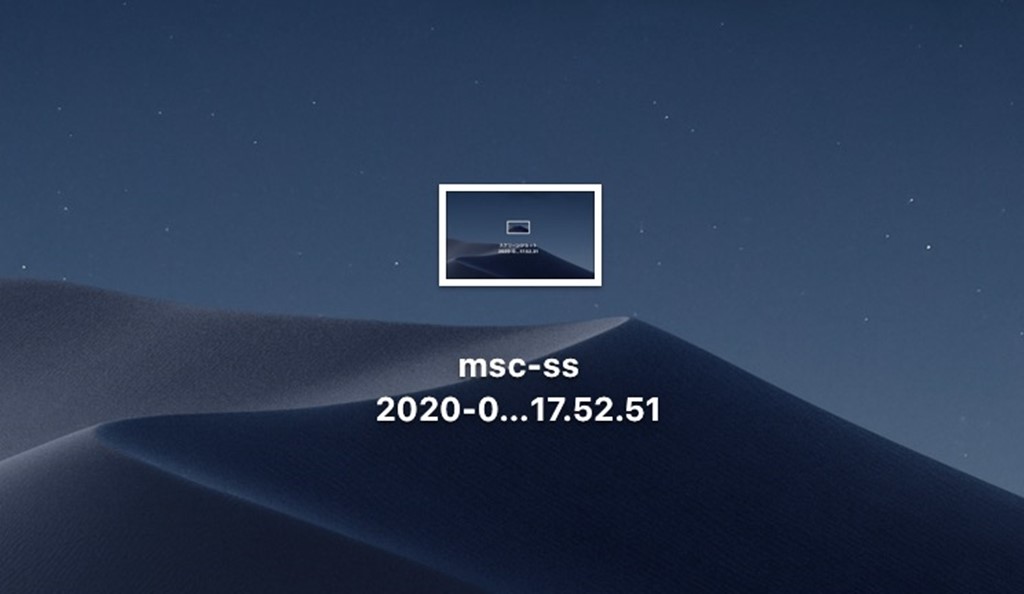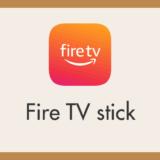Mac でスクリーンショットを撮影すると、出来上がったスクリーンショット画像ファイルの名称は「スクリーンショット 2000-01-01 12.20.34」と、カタカナでスクリーンショットと日時が続くファイル名になります。
ファイル名にカタカナが入っていると、ブログなどのウェブでスクリーンショット画像を利用するときには、いちいち手動で英数に直さなければならず非常に面倒。
これが初めから「screenshot 2000-01-01 12.30.34」と、英数名称でスクリーンショット保存してくれれば楽なんですよね。
今回は『Macのスクリーンショット名「カタカナ」の部分を「英語」に変更する方法』を紹介します。
スクリーンショット名の変更はターミナルから行います
ターミナルの場所
Mac スクリーンショット名の変更はターミナルからコマンドを入力して簡単に変更することができます。
ターミナルは「ファインダー」→「アプリケーション」→「ユーティリティ」の順番で開いていくとあります。
ターミナルを起動します。
スクリーンショットのカタカナ部分を変更する手順
|
1 |
defaults write com.apple.screencapture name "ファイル名のカタカナ部分の変更を入力" |
ターミナルに上記のコマンドを入力します。「ファイル名のカタカタ部分の変更を入力」に任意の英数テキストを入力してください。 入力できたら Return キーを押します。
|
1 |
defaults write com.apple.screencapture name "mac-ss" |
ぼくは Windows も使っているので、わかりやすくするためにカタカナ部分は「mac-ss」と変更しています。
コマンド入力が成功するとスクリーンショット名は変更されます
適切にコマンド入力ができると、スクリーンショットのカタカナ分は、このように自分が設定した語句へ変更されます。
スクリンショット名をデフォルトの状態へ戻す手順
ターミナルに以下のコマンドを入力すると、スクリーンショット名は初期状態のカタカナスクリーンショットへ戻せます。
|
1 |
defaults write com.apple.screencapture name "スクリーンショット" |
あとがき
Mac スクリーンショット名の英語変更は、ブログを運営している身としては意外と重宝しています。
スクリーンショット名冒頭のカタカナ部分が英語にできないのか? と悩んでいる Mac ユーザーさんがいるならぜひお試しください。